本文主要是介绍【plt.imshow显示图像】:从入门到精通,只需一篇文章!【Matplotlib】,希望对大家解决编程问题提供一定的参考价值,需要的开发者们随着小编来一起学习吧!
【plt.imshow显示图像】:从入门到精通,只需一篇文章!【Matplotlib】 🚀


🌵文章目录🌵
- 📘 1. plt.imshow入门:认识并安装Matplotlib库
- 🌈 2. 显示图像:plt.imshow的基本用法
- 🚀 3. 进阶技巧:plt.imshow的高级功能
- 📚 4. 参考文档
- 🌳 5. 结尾
📘 1. plt.imshow入门:认识并安装Matplotlib库
大家好!欢迎来到【plt.imshow】从入门到精通的博客教程!🎉 在这一节中,我们将一起认识Matplotlib这个强大的数据可视化库,并学习如何安装它。
📘 Matplotlib简介
Matplotlib是Python中一个非常流行的绘图库,它提供了丰富的绘图函数和工具,可以帮助我们轻松创建高质量的图表和图像。plt.imshow是Matplotlib中用于显示图像的函数,它可以让我们方便地查看和处理图像数据。
💻 安装Matplotlib
在使用plt.imshow之前,我们需要先安装Matplotlib库。你可以通过pip这个Python包管理器来安装Matplotlib。打开你的终端或命令提示符,输入以下命令:
pip install matplotlib
安装完成后,我们就可以在Python中导入Matplotlib库,并使用plt.imshow函数来显示图像了!
🌈 2. 显示图像:plt.imshow的基本用法
在这一节中,我们将学习如何使用plt.imshow函数来显示图像。我们将通过示例代码和实际案例来演示plt.imshow的基本用法。
📚 基本用法
下面是一个简单的示例代码,演示了如何使用plt.imshow函数来显示一张本地图像文件:
import matplotlib.pyplot as plt
import matplotlib.image as mpimg# 读取图像文件
img = mpimg.imread('lena.png')# 显示图像
plt.imshow(img)
plt.axis('off') # 关闭坐标轴
plt.show()
🎉 效果展示

在上面的代码中,我们首先导入了matplotlib.pyplot和matplotlib.image模块。然后,使用mpimg.imread函数读取本地图像文件,并将图像数据存储在变量img中。接下来,我们使用plt.imshow函数将图像数据显示出来。最后,通过plt.axis('off')关闭坐标轴,并使用plt.show()函数显示图像窗口。
🎨 图像处理
除了基本的图像显示功能外,plt.imshow还可以结合其他Matplotlib功能来进行图像处理。例如,我们可以使用plt.colorbar函数来显示图像的颜色条,使用plt.title函数来添加标题等。下面是一个示例代码,演示了如何在显示图像的同时添加颜色条和标题:
import matplotlib.pyplot as plt
import matplotlib.image as mpimg# 读取图像文件
import numpy as nprgb_image = mpimg.imread('lena.png')# 将RGB图像转换为灰度图像
# 使用NumPy的dot函数和预定义的权重矩阵来计算灰度值
# 这个权重矩阵是根据人眼对不同颜色敏感度的经验值来确定的
# 对于标准的灰度转换,使用以下权重:0.2989 (红色), 0.5870 (绿色), 0.1140 (蓝色)
gray_image = np.dot(rgb_image[..., :3], [0.2989, 0.5870, 0.1140])# 显示图像
plt.imshow(gray_image, cmap='gray') # 使用灰度颜色映射
plt.colorbar(extend="both", ticks=[0, 0.25, 0.5, 0.75, 1]) # 显示颜色条
plt.title('Grayscale Image') # 添加标题
plt.axis('off') # 关闭坐标轴
plt.show()
🎉 效果展示

在上面的代码中,我们通过cmap='gray'参数将图像转换为灰度模式,并使用plt.colorbar()函数在图像旁边显示了颜色条。同时,我们还使用plt.title()函数为图像添加了标题。
Matplotlib plt.colorbar:从入门到精通,只需一篇文章!
🚀 3. 进阶技巧:plt.imshow的高级功能
在掌握了plt.imshow的基本用法后,接下来我们将探索一些高级功能,以满足更复杂的需求。
🔥 热图可视化
除了直接显示图像外,plt.imshow还经常用于创建热图(heatmap),特别是在数据分析中。热图能够以颜色编码的方式直观地展示数据矩阵中的数值大小。下面是一个使用随机数据生成热图的示例:
import numpy as np
import matplotlib.pyplot as plt# 生成随机数据矩阵
data = np.random.rand(10, 10)# 显示热图
plt.imshow(data, cmap='hot', interpolation='nearest')
plt.colorbar()
plt.title('Heatmap of Random Data')
plt.xticks([])
plt.yticks([])
plt.show()
🎉 效果展示

在这个例子中,我们使用numpy生成了一个10x10的随机数据矩阵,并使用plt.imshow将其可视化为热图。cmap='hot'指定了颜色映射,使得低值显示为暗色,高值显示为亮色。interpolation='nearest'在这里是一个好的选择,因为它不会引入额外的平滑效果,从而更准确地表示原始数据。
📚 4. 参考文档
- Matplotlib官网
- Matplotlib初探:认识数据可视化与Matplotlib
- 数据分析利器对决:Matplotlib中的MATLAB风格与面向对象风格,你选谁?
- Matplotlib plt.colorbar:从入门到精通,只需一篇文章!
🌳 5. 结尾
亲爱的读者,感谢您每一次停留和阅读,这是对我们最大的支持和鼓励!🙏在茫茫网海中,您的关注让我们深感荣幸。您的独到见解和建议,如明灯照亮我们前行的道路。🌟若在阅读中有所收获,一个赞或收藏,对我们意义重大。
我们承诺,会不断自我挑战,为您呈现更精彩的内容。📚有任何疑问或建议,欢迎在评论区畅所欲言,我们时刻倾听。💬让我们携手在知识的海洋中航行,共同成长,共创辉煌!🌱🌳感谢您的厚爱与支持,期待与您共同书写精彩篇章!
您的点赞👍、收藏🌟、评论💬和关注💖,是我们前行的最大动力!
这篇关于【plt.imshow显示图像】:从入门到精通,只需一篇文章!【Matplotlib】的文章就介绍到这儿,希望我们推荐的文章对编程师们有所帮助!





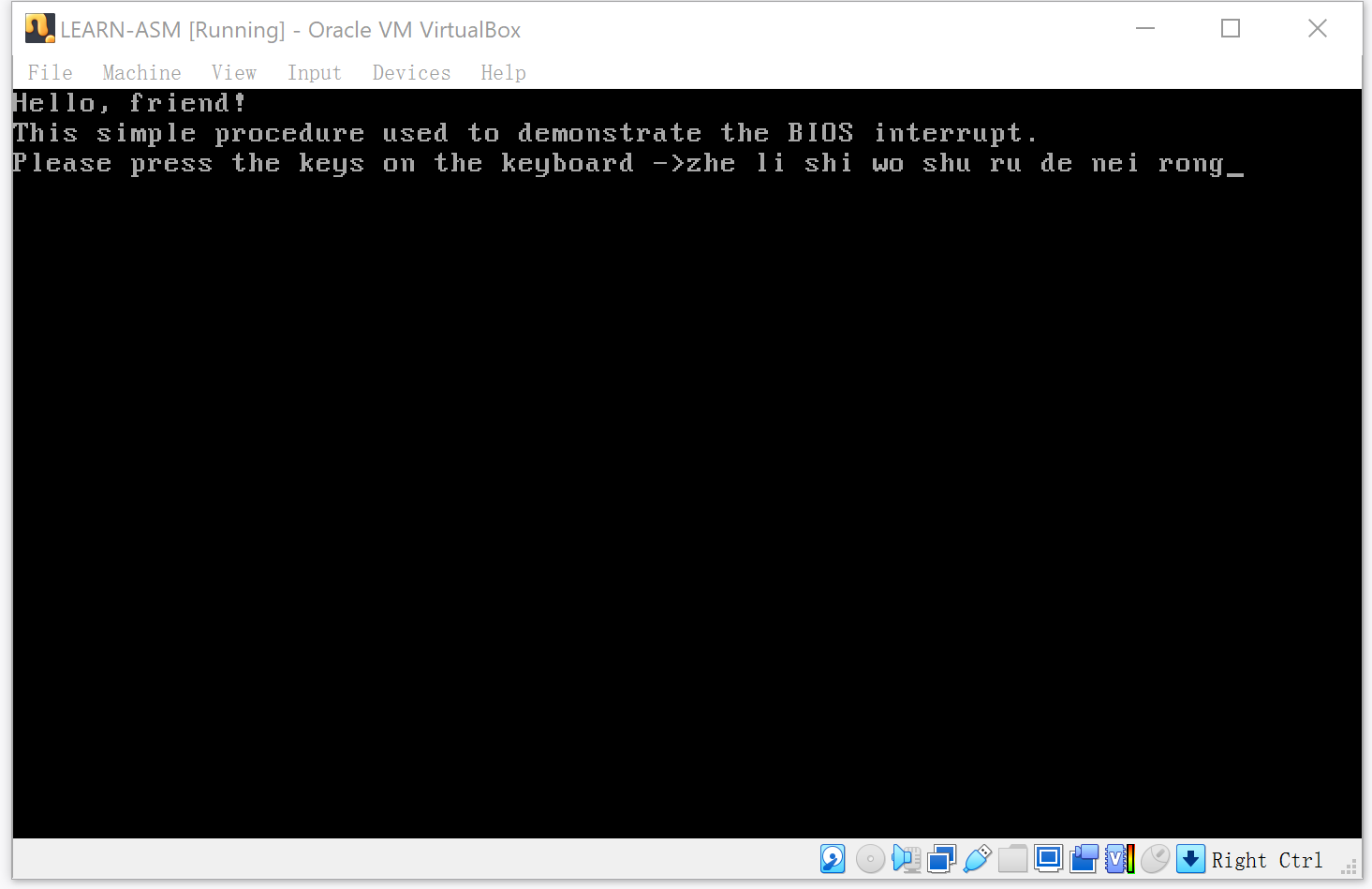

![C#实战|大乐透选号器[6]:实现实时显示已选择的红蓝球数量](https://i-blog.csdnimg.cn/direct/cda2638386c64e8d80479ab11fcb14a9.png)

